Affiner la collecte d’emails sur son site grâce aux analytics Thrive Theme
Lindsay
Korleon'Biz » BLOG KB » Lifestyle » Affiner la collecte d’emails sur son site grâce aux analytics Thrive Theme
12 janvier 2017

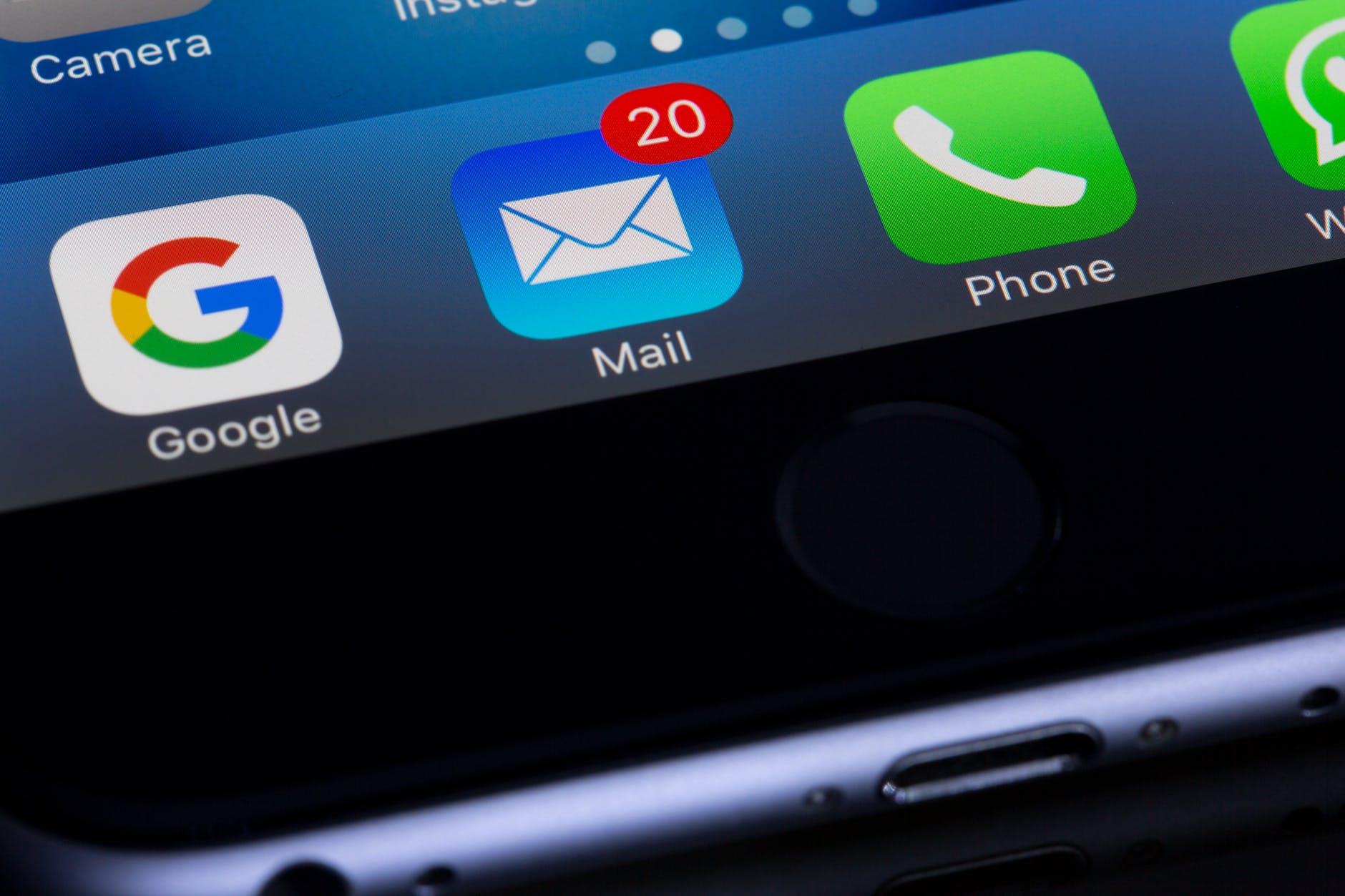
Aujourd’hui j’ai l’honneur d’inviter Kévin Jourdan sur notre blog, éditeur de site, auteur du blog Kjourdan.com et créateur de l’aKadémie (une formation à la création de sites de niche), Kévin aime répéter à qui veut l’entendre que pour gagner de l’argent sur internet, ce n’est pas la taille qui compte, mais l’intention commerciale.
Et de manière générale, le fait de proposer la bonne offre, au bon moment, à la bonne personne. Et c’est justement de ce dont il nous parle dans cet article !
=====================
Thrive Leads est la solution que j’utilise pour collecter des adresses emails sur l’intégralité de mes sites. Sans en faire la pub, j’aime juste que TOUT y soit intégré, des outils de collecte (hello barre, pop up, scroll mat, slide in, et j’en passe), aux outils d’AB test, et surtout le suivi des statistiques.
Les statistiques justement. C’est l’objet de cet article.
Et comment les utiliser pour affiner ton taux de conversion en creusant au delà des rapports classiques fournis par Thrive Themes.
Les statistiques de base : sympa mais…
Voici le type de stats qu’on obtient par défaut quand on se connecte à son dashboard sur WordPress :

On peut aller un tout petit peu plus loin en déroulant chaque « campagne » :
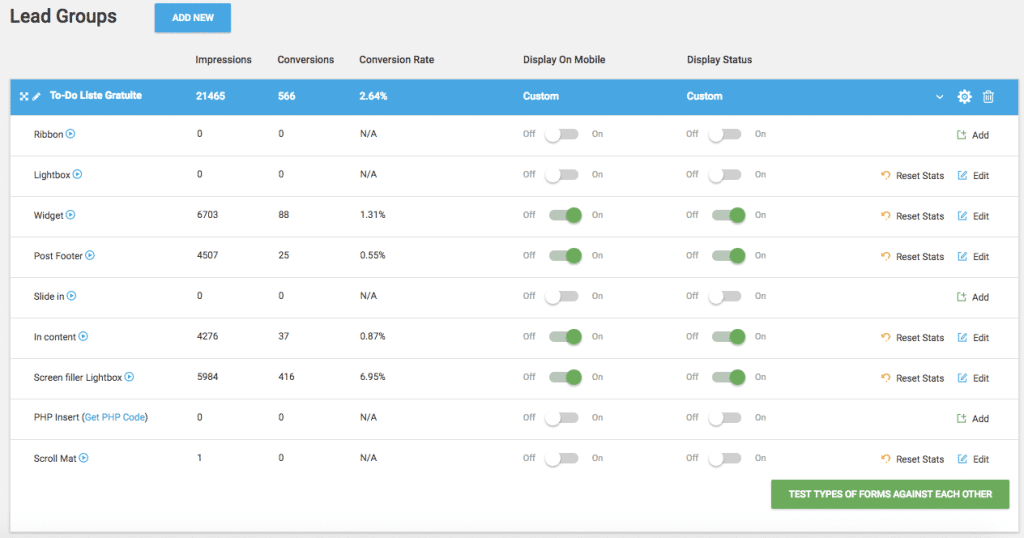
Impressions, adresses email collectées, et taux de conversion par outil et par campagne (sympa pour se rendre compte de l’efficacité de certains outils par rapport à d’autres !). Propre.
Rien qu’à ce stade, on dispose de données intéressantes pour optimiser sa collecte. J’ai ainsi souvent des AB tests qui tournent pour améliorer la conversion de mon « Screen Filter » par exemple (et on voit qu’ici un test d’optimisation des blocs « In Content » et « Post Footer » ne seraient pas de trop…)
Mais ces données ne sont dévoilent que la surface.
Car elles sont « globales ». C’est à dire qu’elles fournissent un taux de conversion site wide (toutes pages confondues). Or, toutes les pages de mon site ne se valent pas. Toutes les pages de mon site n’ont pas le même objectif. Et toutes les pages de mon site ne traitent pas des même thématiques… Ce qui créé un biais d’analyse.
Alors si comme moi tu aimes « comprendre » ton site, savoir comment chacune de tes pages impacte tes visiteurs, alors il va falloir creuser un peu plus loin…
Bonne nouvelle, il n’y a pas besoin d’aller poser des codes analytics pour arriver à obtenir quelque chose de plus avancé. Tout est déjà intégré dans Thrive Themes. C’est juste… un peu caché !
Où trouver ce rapport avancé (et pourquoi il est critique) ?
Rendez-vous dans Leads Report (en haut à droite de ton interface), où déjà on accède à des statistiques plus avancées, avec la possibilité d’analyser par source, période, etc… Classique.
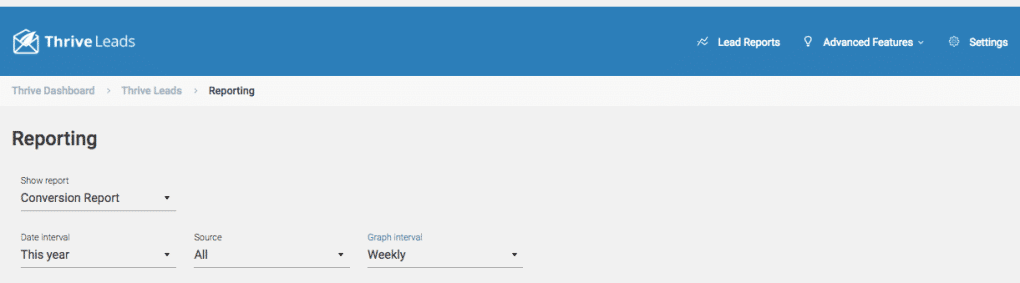
Mais ce qui m’intéresse vraiment ici, c’est d’aller découvrir quelle page convertit le mieux (ou le moins bien, histoire de l’optimiser)… Je vais donc sélectionner dans le menu déroulant l’option « Content Marketing Report » :
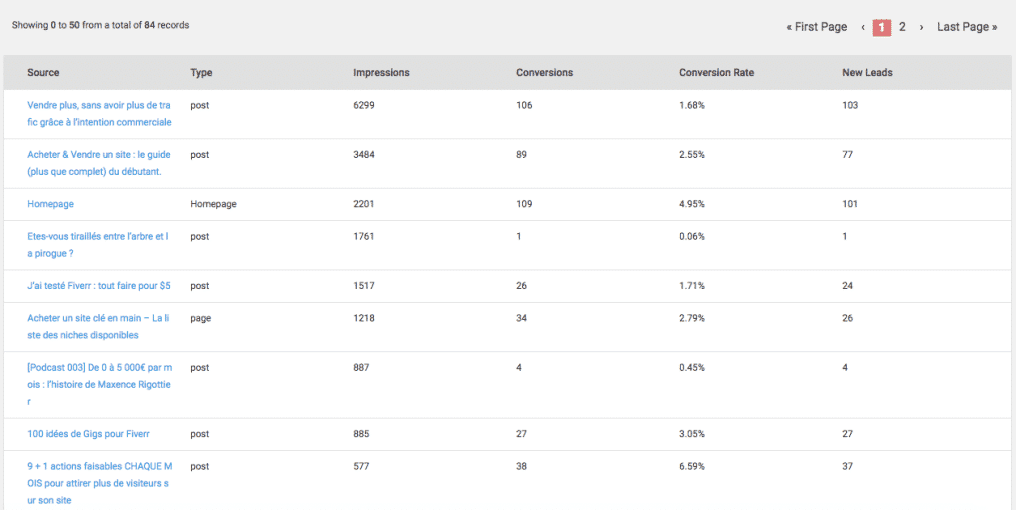
L’objectif de ce rapport ? Te fournir des statistiques de conversion par outil et période, certes, mais surtout par CONTENU.
Pour le rapport ci-dessous, j’ai souhaité obtenir les statistiques de conversion de mon offre site wide (Ma to-do liste gratuite). Et voici le résultat sur quelques unes des pages les plus consultées :
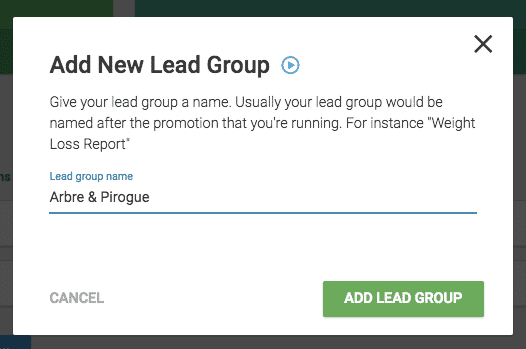
En un rapide coup d’oeil, on voit qu’il y a de grosses disparités de conversion entre mes articles.
Dans l’état des choses actuel, mon taux de conversion global plutôt intéressant (voir premier rapport) est ainsi en réalité entaché de plusieurs grosses faiblesses « invisibles » au premier abord, uniquement décelables en sortant un rapport non par par outil, ou campagne, mais bien par URL.
Si la page d’accueil, mon article sur les actions de promotion à faire chaque mois, ou encore mon guide sur l’achat d’un site web convertissent plutôt bien, il y a clairement un souci de conversion sur des articles comme celui dédié à mon Podcast avec Maxence, ou pire encore, celui sur l’histoire de l’Arbre et la Pirogue (un joli proverbe que je t’invite à découvrir si tu ne le connais pas encore).
Une disparité tout à fait logique après tout. L’article de l’Arbre et la Pirogue par exemple est bien plus « psychologie » que « webmarketing ».
La plupart des visiteurs qui atterrissent sur cet article ne se sentent absolument pas concernés par mon offre de To-Do liste gratuite pour créer un site de niche, et la conversion s’en ressent…
Une « perte » de prospects impossible à identifiée sans descendre à ce niveau d’analyse dans l’outil.
La solution : ajuster son offre en fonction de son contenu
Si tes contenus transmettent des messages différents, attirent des audiences différentes, il convient donc de proposer des offres différentes également sur ces pages.
Si je veux améliorer la transformation des lecteurs de mon article en inscrits à ma liste d’email, je dois créer une offre qui leur parle. Une offre pensée non pas de façon générique, mais en fonction du message initial de l’article sur lequel ils sont.
Une offre qui ne proposera pas de télécharger une liste d’actions à mener pour créer son business, mais peut-être une liste d’idées pour éviter de s’enraciner, une sélection de livres qui m’ont marqué dans mon aventure d’entrepreneur, etc…
Un nouveau moyen « d’entrer » dans mon univers donc (qui devra forcément être suivi par un tunnel de vente adapté).
Retour dans mon dashboard initial, où je vais ainsi créer un nouveau groupe dédié à cette audience « spéciale » :
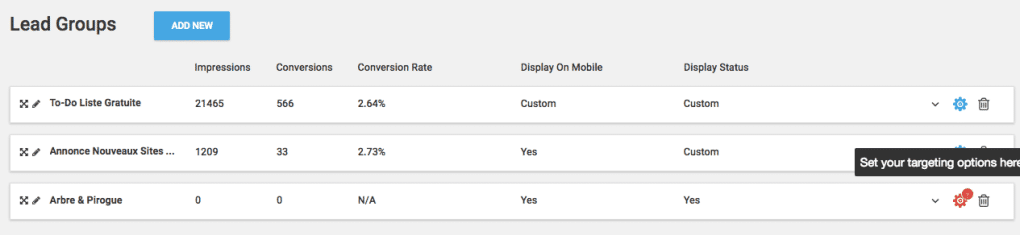
Un nouveau groupe, pour séparer mes outils de collecte génériques (webmarketing) et ceux plus spécifiques comme sur cet exemple.
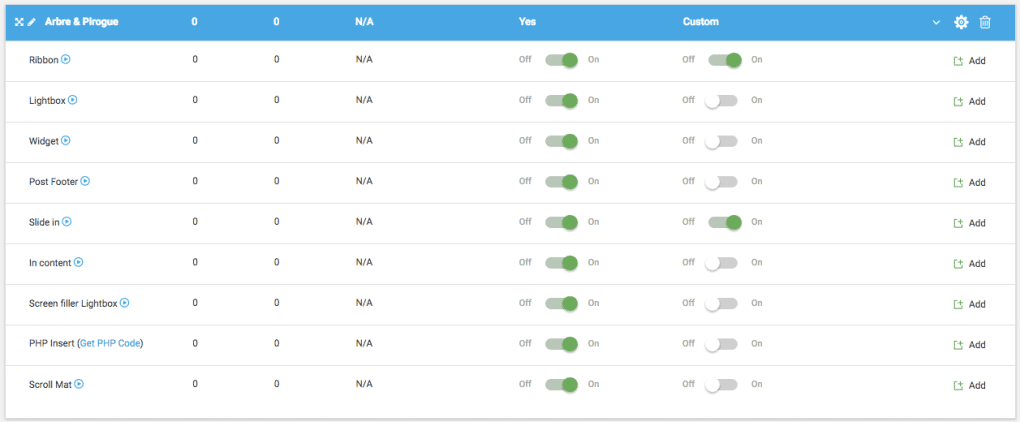
Je vais ensuite y sélectionner les outils que je souhaite pousser, par exemple un ruban style hello barre et un slide-in (Attention, le mode « On » ne veut pas dire que quoi que ce soit est diffusé, il faudra au préalable créer le visuel en cliquant sur « Add » et en paramétrant ton design, l’intégration à ton outil de collecte d’emails, etc.. Autant de choses que tu maîtrises à priori déjà si tu utilises Thrive Leads).
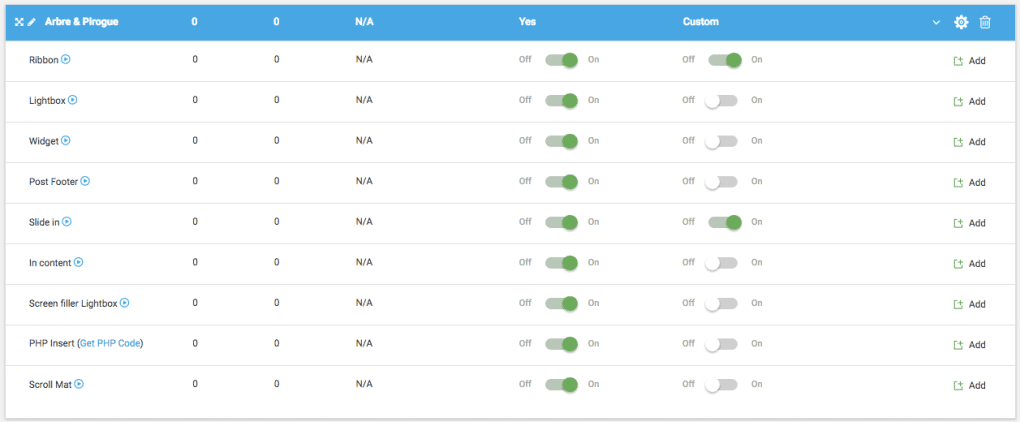
Et surtout, définir un ciblage afin que cette offre ne s’affiche QUE sur la page déterminée (en l’occurence le poste sur l’arbre et la pirogue) :
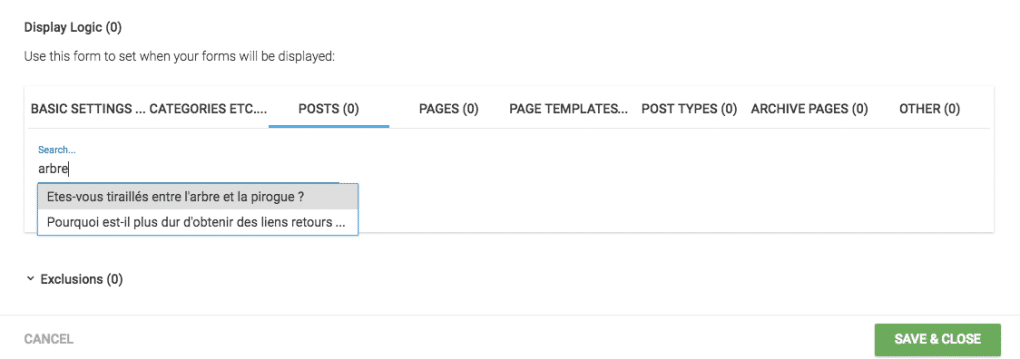
Pour être certain de ne pas créer de conflit, je vais aussi aller exclure ce poste de mon offre « site wide » en me rendant dans les options d’affichage de mon groupe « To-Do liste gratuite »:
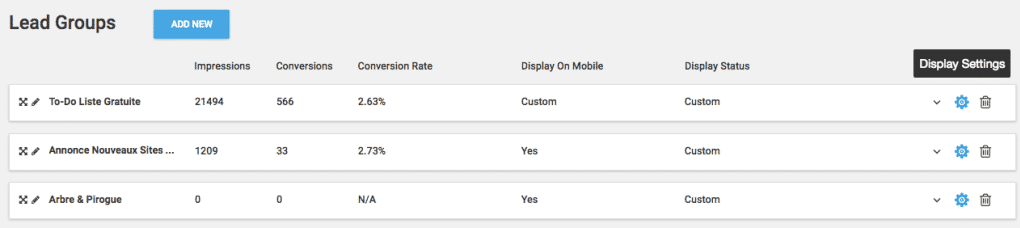
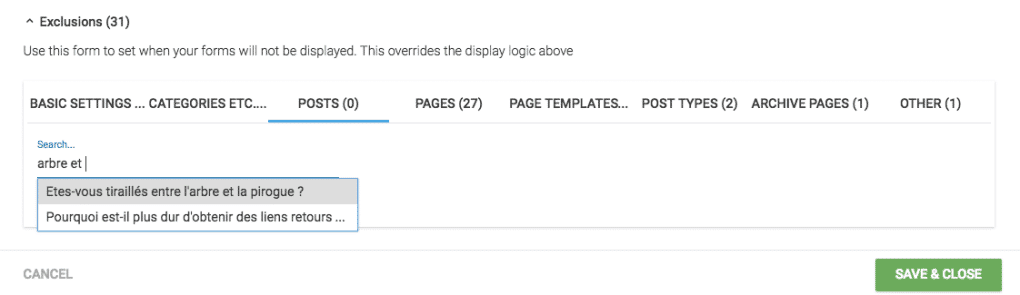
Et c’est parti.
Je dispose désormais d’un message générique, diffusé sur l’intégralité de mon site, et d’une offre dédiée à un article (peut concerner une catégorie d’articles), avec un message plus précis, plus qualifié, et donc ayant plus de chances de convertir les visiteurs en inscrits à ma database.
Aller plus loin
Dans cet exemple, j’ai choisi de tester l’offre, car c’est à première vue clairement un élément bloquant vis à vis de la thématique de l’article identifié.
Mais Thrive Themes offre bien d’autres options d’AB test, et avec Julien, on t’a préparé un petit bonus avec 5 idées de split-test à réaliser avec l’outil 🙂 !
[sociallocker id= »393″] Merci pour ton partage !
Clique ici pour télécharger ton bonus. [/sociallocker]

2 Comments
Ca c’est top !
Top cet article.
Kevin, c’est quoi l’extension justement que tu utilises sur ta page kjourdan.com/2016/07/achat-vente-site-web/ : la pop in plein ecran « 11 ACTIONS CLÉS POUR LANCER UN SITE DE NICHE EN MOINS D’UNE SEMAINE.?? » ?
Merci d’avance!
Jérôme